Poznámka
Přístup k této stránce vyžaduje autorizaci. Můžete se zkusit přihlásit nebo změnit adresáře.
Přístup k této stránce vyžaduje autorizaci. Můžete zkusit změnit adresáře.
Azure DevOps Services | Azure DevOps Server 2022 – Azure DevOps Server 2019
Visual Studio 2019 | Visual Studio 2022
Pomocí Team Exploreru můžete koordinovat úsilí o kód s ostatními členy týmu při vývoji softwarového projektu. Team Explorer je modul plug-in, který se instaluje se sadou Visual Studio. Veškerou práci, kterou máte přiřazenou, tým nebo projekty, můžete spravovat. Vývojáři můžou efektivně spolupracovat s Team Explorerem připojeným k projektům hostovaným v Azure DevOps Services nebo místním Serveru Azure DevOps.
Požadavky
Připravte jednu z následujících konfigurací, abyste mohli začít pracovat s Team Explorerem:
Připojte se k projektu v Azure DevOps bez spuštění sady Visual Studio instalací bezplatné komunity sady Visual Studio.
Nainstalujte nejnovější verzi klientů sady Visual Studio ze stránky pro stahování sady Visual Studio .
Podle potřeby prozkoumejte následující možnosti připojení k Azure DevOps Services:
- Modul plug-in Azure DevOps pro Android Studio
- Modul plug-in Azure DevOps pro IntelliJ
- Visual Studio Code
Další informace o kompatibilitě mezi verzemi klienta a serveru najdete v tématu Požadavky a kompatibilita.
Oprávnění pro Team Explorer
Pokud chcete pracovat s projekty v Team Exploreru, potřebujete následující přístupová oprávnění:
| Kategorie | Požadavky |
|---|---|
| Přístup k projektu | Člen projektu. |
Připojení k projektu nebo úložišti
Team Explorer připojí Visual Studio k projektům v Azure DevOps. Můžete spravovat zdrojový kód, pracovní položky a buildy. Dostupné operace závisí na možnosti správy zdrojového kódu, kterou vyberete pro správu zdrojového kódu při vytváření projektu. Možnosti jsou Git nebo verzovací systém Team Foundation (TFVC).
Návod
Pokud otevřete Visual Studio a panelu Team Explorer nevidíte, vyberte Zobrazit>Team Explorer.
Na stránce Připojení Team Exploreru můžete vybrat projekty, ke kterému se chcete připojit, a rychle přepnout připojení k jinému projektu nebo úložišti. Podrobnosti najdete v tématu Připojení k projektu.

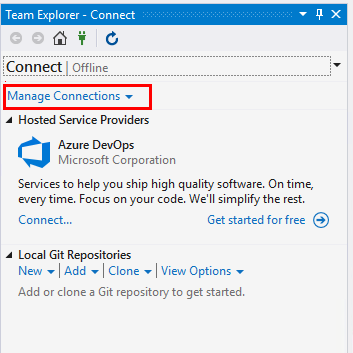
Úložiště Git a TFVC podporují různé stránky a funkce. Porovnání dvou systémů správy verzí najdete v tématu Volba správného řízení verzí pro váš projekt.
Podporujte projekty pomocí webového portálu a panelu úkolů
Team Explorer poskytuje funkce webového portálu a panelu úkolů , které podporují spolupráci členů týmu pro vaše projekty. Tyto funkce jsou k dispozici ve skupině Projekt v Team Exploreru.


Webový portál: Uživatelé projektu se můžou připojit k webovému portálu Azure DevOps pomocí podporovaného webového prohlížeče. Další informace najdete na webovém portálu Azure DevOps.
Panel úkolů: Členové projektu můžou spravovat pracovní položky a úkoly pomocí panelu úkolů projektu. Panel je hostovaný na Azure DevOps Services nebo na místním Serveru Azure DevOps. Další informace najdete v tématu Aktualizace a monitorování panelu úloh.
Přístup k pracovním položkám a sestavením pro projekty
Uživatelé projektu mají přístup ke konkrétnímu obsahu v oddílechPracovní položky a Sestavení. Tyto funkce jsou k dispozici ve skupině Projekt v Team Exploreru.


Sestavení: Členové projektu můžou pracovat se sestaveními pro váš projekt na základě jejich oprávnění na úrovni přístupu. Další informace najdete v následujících zdrojích informací:
Pracovní položky: Členové projektu můžou pomocí pracovních položek sledovat funkce, požadavky, známé problémy nebo chyby a další. Ve Visual Studio 2019 a novější můžete přepínat mezi výchozím zobrazením a zastaralým zobrazením na stránce Pracovní položky v Team Exploreru. Výchozí zobrazení odpovídá stránce webového portálu Boards>Pracovní položky. Starší zobrazení zachovává známé rozložení ze starších verzí sady Visual Studio. Další informace najdete v následujících zdrojích informací:
Informace o sadě Visual Studio 2019 a novějších verzích (výchozí) najdete v následujících zdrojích informací:
Pro všechny verze sady Visual Studio (starší verze) jsou k dispozici následující zdroje informací:
Použití správy verzí Gitu a úložišť Git
V sadě Visual Studio 2022 se funkce Gitu nacházejí v samostatných podoknech od Team Exploreru. Podokna Změny Gitu a Úložiště Git můžete otevřít z Team Exploreru:
Podokna můžete otevřít také z nabídky Zobrazení nebo pomocí klávesových zkratek: Změny Gitu (Ctrl+O, Ctrl+G) a Úložiště Git (Ctrl+O, Ctrl+R).
V sadě Visual Studio 2019 a starších verzích jsou funkce Gitu dostupné v podokně Domovská stránka Team Exploreru:

Poznámka:
Visual Studio 2019 verze 16.8 a novější poskytují nabídku Gitu pro správu pracovního postupu Gitu s méně kontextovým přepínáním než Team Explorer. Postupy v tomto článku popisují, jak používat zkušenosti s Gitem a také Team Explorer v části Visual Studio. Další informace najdete v tématu Souběžné porovnání Gitu a Team Exploreru.
Visual Studio podporuje následující akce Gitu pro použití s Team Explorerem:
- Změny Gitu: Uložení práce s commity
- Větve Git: Vytvoření práce ve větvích
- Žádosti o přijetí změn: Kontrola kódu pomocí žádostí o přijetí změn
- Synchronizace: Aktualizace kódu načtením a stažením
- Značky: Práce se značkami Gitu
Další informace o práci s Gitem pro správu verzí najdete v následujících článcích:
- Vytvoření nového úložiště
- Kopírování (klonování) existujícího úložiště
- Projděte si referenční informace k příkazům Gitu.
Použití funkcí TFVC pro váš projekt
Pokud dáváte přednost použití TFVC pro centralizovanou kontrolu nad projektem, máte přístup k funkcím TFVC v podokně Domovská stránka Team Exploreru:

Visual Studio podporuje následující funkce při připojování k úložišti TFVC:
- Moje práce: Konfigurace pracovního prostoru, pozastavení nebo obnovení práce, provedení kontroly kódu
- Čekající změny: Správa čekajících změn, vyhledání sad odložených změn, řešení konfliktů
- Průzkumník správy zdrojového kódu: Přidání/Zobrazení souborů a složek, Přidání zásad zařazení,
Další informace o práci s TFVC pro správu verzí najdete v následujících článcích:
Správa nastavení pro Team Explorer
Funkce správy pro projekt nebo kolekci projektů můžete nakonfigurovat tak, že vyberete Nastavení v podokně Domovská stránka Team Exploreru:


Následující části obsahují odkazy na zdroje pro konfiguraci nastavení pro projekt nebo kolekci projektů.
Poznámka:
Ne všechna nastavení jsou k dispozici v modulu plug-in Team Explorer pro Eclipse.
Další informace najdete v tématu o nastavení týmu, projektu a organizace.
Nastavení projektu
Další informace o správě nastavení projektu najdete v následujících článcích:
- Zabezpečení, členství ve skupinách
- Zabezpečení, správa zdrojového kódu (TFVC)
- Oblasti pracovních položek
- Iterace pracovních úloh
- Nastavení portálu
- Upozornění projectu
Nastavení kolekce projektů
Informace o správě nastavení pro kolekci projektů najdete v následujících článcích:
Nastavení Gitu
Pokud pro svůj projekt používáte správu zdrojového kódu Git, jsou k dispozici následující nastavení:
Aktualizace Team Exploreru
Někdy potřebujete aktualizovat Team Explorer, abyste měli jistotu, že viditelná data pro aktuální projekt jsou up-to– datum napříč všemi klienty a Azure DevOps.
Aktualizace aktuálního zobrazení projektu
Pokud se data v Team Exploreru nezobrazují podle očekávání, aktualizujte klienta, který aktualizuje místní mezipaměť o všechny změny provedené v jiných klientech nebo v Azure DevOps.
Pokud chcete aktualizovat Team Explorer, zkuste následující akce:
Pokud chcete aktualizovat aktuální stránku, vyberte
 Aktualizovat (nebo použijte klávesovou zkratku F5).
Aktualizovat (nebo použijte klávesovou zkratku F5).Pokud chcete vybraný projekt aktualizovat, vyberte
 Domů a pak vyberte
Domů a pak vyberte  Aktualizovat nebo F5.
Aktualizovat nebo F5.Pokud chcete aktualizovat sadu týmů definovaných pro vybraný projekt, vyberte Připojit a pak vyberte
 Aktualizovat nebo F5.
Aktualizovat nebo F5.
Abyste se vyhnuli potenciálním chybám, měli byste klientskou aplikaci aktualizovat v následujících scénářích:
- Použitá změna procesu
- Definice typu pracovní položky byla přidána, odebrána, přejmenována nebo aktualizována.
- Přidaná, odebraná, přejmenovaná nebo aktualizovaná cesta oblasti nebo iterace
- Uživatel přidaný nebo odebraný ve skupinách zabezpečení nebo aktualizovaná uživatelská oprávnění
- Přidání nového sdíleného dotazu nebo aktualizace existujícího sdíleného dotazu
- Definice sestavení byla přidána nebo odstraněna.
- Přidání nebo odstranění týmu nebo projektu
Řešení potíží s obrázky, které se nezobrazují v Team Exploreru
Na webovém portálu se může zobrazit obrázek, který se nezobrazuje podle očekávání ve formuláři pracovní položky ve Visual Studio Team Explorer. Nejčastější příčinou tohoto problému jsou přihlašovací údaje s vypršenou platností.
Problém můžete zkusit vyřešit pomocí následujících kroků:
V sadě Visual Studio vyberte Zobrazit> jinýwebový prohlížeč> (nebo použijte klávesovou zkratku Ctrl+Alt+R).
Ve webovém prohlížeči vyhledejte svoji organizaci.
Přihlaste se pomocí svých přihlašovacích údajů.
Aktualizujte pracovní položku v Team Exploreru.
